Hyundai Santa Fe 2012 Manuel du propriétaire (in French)
Manufacturer: HYUNDAI, Model Year: 2012, Model line: Santa Fe, Model: Hyundai Santa Fe 2012Pages: 753, PDF Size: 21 MB
Page 311 of 753
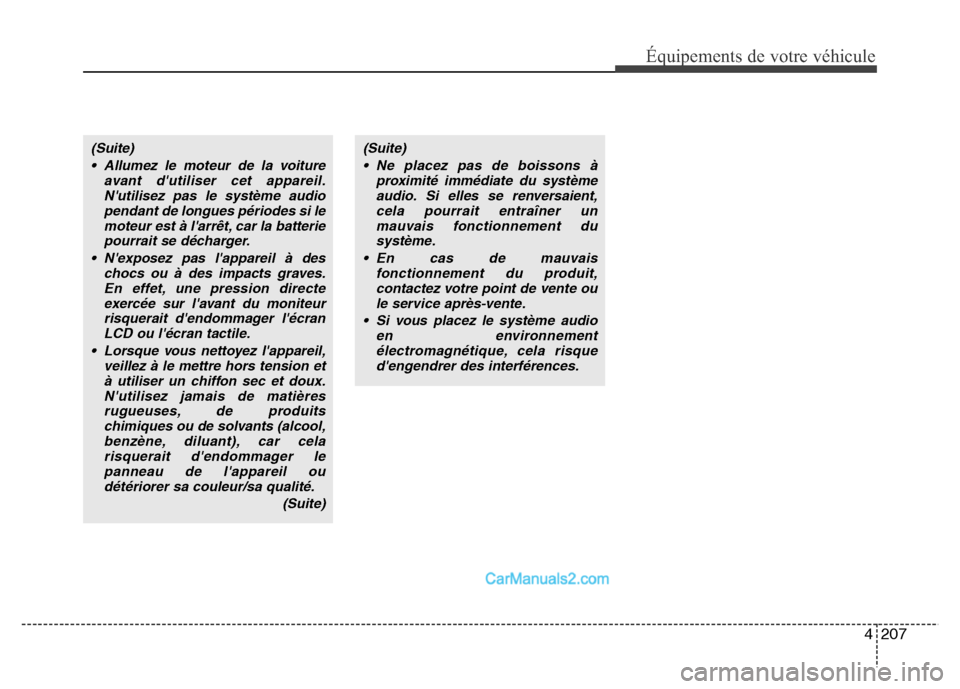
4207
Équipements de votre véhicule
(Suite)
• Allumez le moteur de la voiture
avant d'utiliser cet appareil.
N'utilisez pas le système audio
pendant de longues périodes si le
moteur est à l'arrêt, car la batterie
pourrait se décharger.
• N'exposez pas l'appareil à des
chocs ou à des impacts graves.
En effet, une pression directe
exercée sur l'avant du moniteur
risquerait d'endommager l'écran
LCD ou l'écran tactile.
• Lorsque vous nettoyez l'appareil,
veillez à le mettre hors tension et
à utiliser un chiffon sec et doux.
N'utilisez jamais de matières
rugueuses, de produits
chimiques ou de solvants (alcool,
benzène, diluant), car cela
risquerait d'endommager le
panneau de l'appareil ou
détériorer sa couleur/sa qualité.
(Suite)(Suite)
• Ne placez pas de boissons à
proximité immédiate du système
audio. Si elles se renversaient,
cela pourrait entraîner un
mauvais fonctionnement du
système.
• En cas de mauvais
fonctionnement du produit,
contactez votre point de vente ou
le service après-vente.
• Si vous placez le système audio
en environnement
électromagnétique, cela risque
d'engendrer des interférences.
Page 312 of 753

208 4
Équipements de votre véhicule
✽REMARQUE - RELATIVE À
L'UTILISATION D'UN
PÉRIPHÉRIQUE USB
• Si vous utilisez un périphérique USB
externe, assurez-vous qu'il n'est pas
branché au démarrage du véhicule.
Branchez le périphérique après le
démarrage.
• Vous risquez d'endommager le
périphérique USB s'il est branché
lorsque vous démarrez le moteur. (Les
lecteurs flash USB sont extrêmement
sensibles aux chocs électriques.)
• Si le périphérique USB externe est
branché au démarrage ou à l'arrêt du
moteur, il risque de ne plus
fonctionner.
• Le système peut ne pas lire des
fichiers MP3 ou WMA
inauthentiques.
1) Il ne peut lire que les fichiers MP3
dont le taux de compression est
compris entre 8 et 320 Kbps.
2) Il ne peut lire que les fichiers WMA
dont le taux de compression est
compris entre 8 et 320 Kbps.
• Prenez les précautions nécessaires
pour éviter les décharges
électrostatiques lorsque vous
branchez ou débranchez le
périphérique USB externe.
(Suite)(Suite)
• Les LECTEURS MP3 encodés ne sont
pas reconnus.
• Selon son état, il est possible que le
périphérique USB externe ne soit pas
reconnu.
• Si le nombre d'octets formatés par
secteur du périphérique USB externe
ne correspond pas à 512 ou 2048, le
périphérique ne sera pas reconnu.
• Utilisez uniquement un périphérique
USB formaté en FAT 12/16/32.
• Les périphériques USB sans
authentification USB I/F peuvent ne
pas être reconnus.
• Veillez à ce que la prise de connexion
USB n'entre pas en contact avec le
corps humain ou d'autres objets.
• Si vous branchez et débranchez le
périphérique de façon répétée sur une
période réduite, vous risquez de
l'endommager.
• Il se peut que vous entendiez un bruit
inattendu lors du branchement ou du
débranchement d'un périphérique
USB.
(Suite)(Suite)
• Le débranchement du périphérique
pendant la lecture en mode USB peut
entraîner des dommages ou un
dysfonctionnement de l'appareil. Il est
donc conseillé de débrancher le
périphérique USB externe lorsque le
système audio est désactivé ou sur un
autre mode (par ex., radio ou CD).
• La durée de reconnaissance du
périphérique externe USB varie selon
son type et sa capacité ou selon le type
de fichiers qu'il contient.
• Utilisez le périphérique USB
uniquement pour lire des fichiers
musicaux.
• La lecture de vidéos via le port USB
n'est pas prise en charge.
• L'utilisation d'accessoires USB tels
que des appareils de recharge ou de
chauffage via l'USB I/F peut dégrader
les performances ou provoquer des
dommages.
• Si vous utilisez un périphérique tel
qu'un concentrateur USB acheté
séparément, le système audio du
véhicule peut ne pas reconnaître le
périphérique USB. Dans ce cas,
branchez-le directement à la prise
multimédia du véhicule.
(Suite)
Page 313 of 753
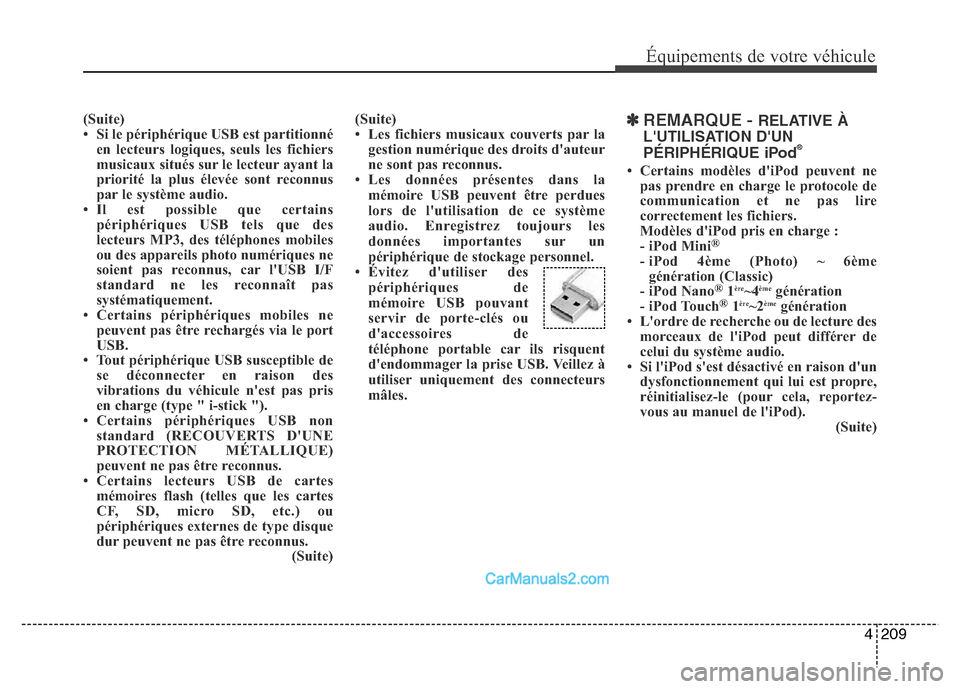
4209
Équipements de votre véhicule
(Suite)
• Si le périphérique USB est partitionné
en lecteurs logiques, seuls les fichiers
musicaux situés sur le lecteur ayant la
priorité la plus élevée sont reconnus
par le système audio.
• Il est possible que certains
périphériques USB tels que des
lecteurs MP3, des téléphones mobiles
ou des appareils photo numériques ne
soient pas reconnus, car l'USB I/F
standard ne les reconnaît pas
systématiquement.
• Certains périphériques mobiles ne
peuvent pas être rechargés via le port
USB.
• Tout périphérique USB susceptible de
se déconnecter en raison des
vibrations du véhicule n'est pas pris
en charge (type " i-stick ").
• Certains périphériques USB non
standard (RECOUVERTS D'UNE
PROTECTION MÉTALLIQUE)
peuvent ne pas être reconnus.
• Certains lecteurs USB de cartes
mémoires flash (telles que les cartes
CF, SD, micro SD, etc.) ou
périphériques externes de type disque
dur peuvent ne pas être reconnus.
(Suite)(Suite)
• Les fichiers musicaux couverts par la
gestion numérique des droits d'auteur
ne sont pas reconnus.
• Les données présentes dans la
mémoire USB peuvent être perdues
lors de l'utilisation de ce système
audio. Enregistrez toujours les
données importantes sur un
périphérique de stockage personnel.
• Évitez d'utiliser des
périphériques de
mémoire USB pouvant
servir de porte-clés ou
d'accessoires de
téléphone portable car ils risquent
d'endommager la prise USB. Veillez à
utiliser uniquement des connecteurs
mâles.✽REMARQUE - RELATIVE À
L'UTILISATION D'UN
PÉRIPHÉRIQUE iPod
®
• Certains modèles d'iPod peuvent ne
pas prendre en charge le protocole de
communication et ne pas lire
correctement les fichiers.
Modèles d'iPod pris en charge :
- iPod Mini
®
- iPod 4ème (Photo) ~ 6ème
génération (Classic)
- iPod Nano
®1ère~4èmegénération
- iPod Touch®1ère~2èmegénération
• L'ordre de recherche ou de lecture des
morceaux de l'iPod peut différer de
celui du système audio.
• Si l'iPod s'est désactivé en raison d'un
dysfonctionnement qui lui est propre,
réinitialisez-le (pour cela, reportez-
vous au manuel de l'iPod).
(Suite)
Page 314 of 753
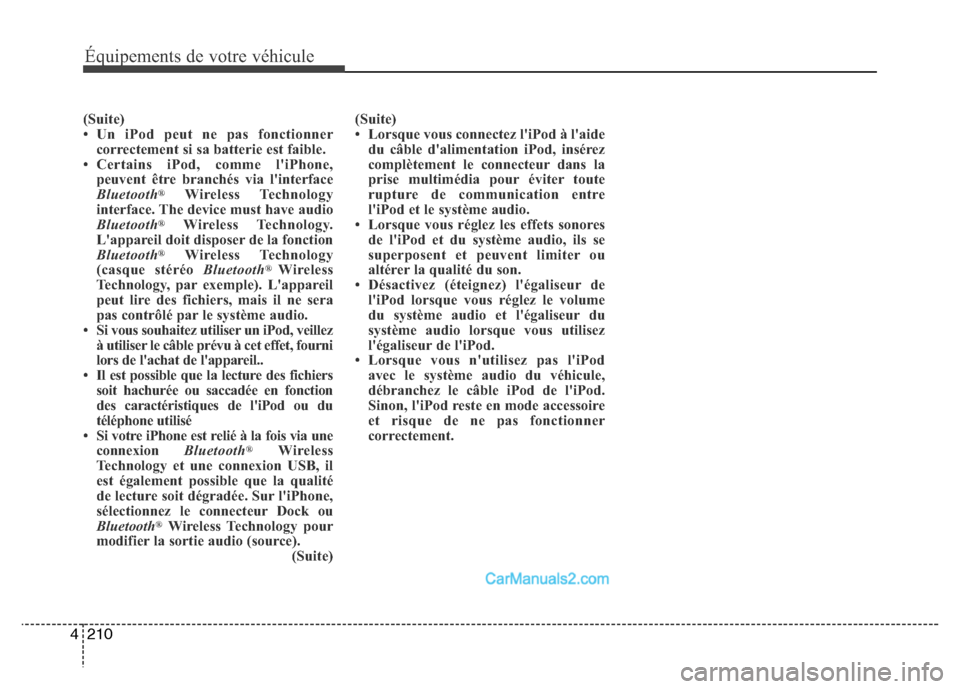
210 4
Équipements de votre véhicule
(Suite)
• Un iPod peut ne pas fonctionner
correctement si sa batterie est faible.
• Certains iPod, comme l'iPhone,
peuvent être branchés via l'interface
Bluetooth
®Wireless Technology
interface. The device must have audio
Bluetooth
®Wireless Technology.
L'appareil doit disposer de la fonction
Bluetooth
®Wireless Technology
(casque stéréo Bluetooth® Wireless
Technology, par exemple). L'appareil
peut lire des fichiers, mais il ne sera
pas contrôlé par le système audio.
• Si vous souhaitez utiliser un iPod, veillez
à utiliser le câble prévu à cet effet, fourni
lors de l'achat de l'appareil..
• Il est possible que la lecture des fichiers
soit hachurée ou saccadée en fonction
des caractéristiques de l'iPod ou du
téléphone utilisé
• Si votre iPhone est relié à la fois via une
connexion Bluetooth
®Wireless
Technology et une connexion USB, il
est également possible que la qualité
de lecture soit dégradée. Sur l'iPhone,
sélectionnez le connecteur Dock ou
Bluetooth
®Wireless Technology pour
modifier la sortie audio (source).
(Suite)(Suite)
• Lorsque vous connectez l'iPod à l'aide
du câble d'alimentation iPod, insérez
complètement le connecteur dans la
prise multimédia pour éviter toute
rupture de communication entre
l'iPod et le système audio.
• Lorsque vous réglez les effets sonores
de l'iPod et du système audio, ils se
superposent et peuvent limiter ou
altérer la qualité du son.
• Désactivez (éteignez) l'égaliseur de
l'iPod lorsque vous réglez le volume
du système audio et l'égaliseur du
système audio lorsque vous utilisez
l'égaliseur de l'iPod.
• Lorsque vous n'utilisez pas l'iPod
avec le système audio du véhicule,
débranchez le câble iPod de l'iPod.
Sinon, l'iPod reste en mode accessoire
et risque de ne pas fonctionner
correctement.
Page 315 of 753
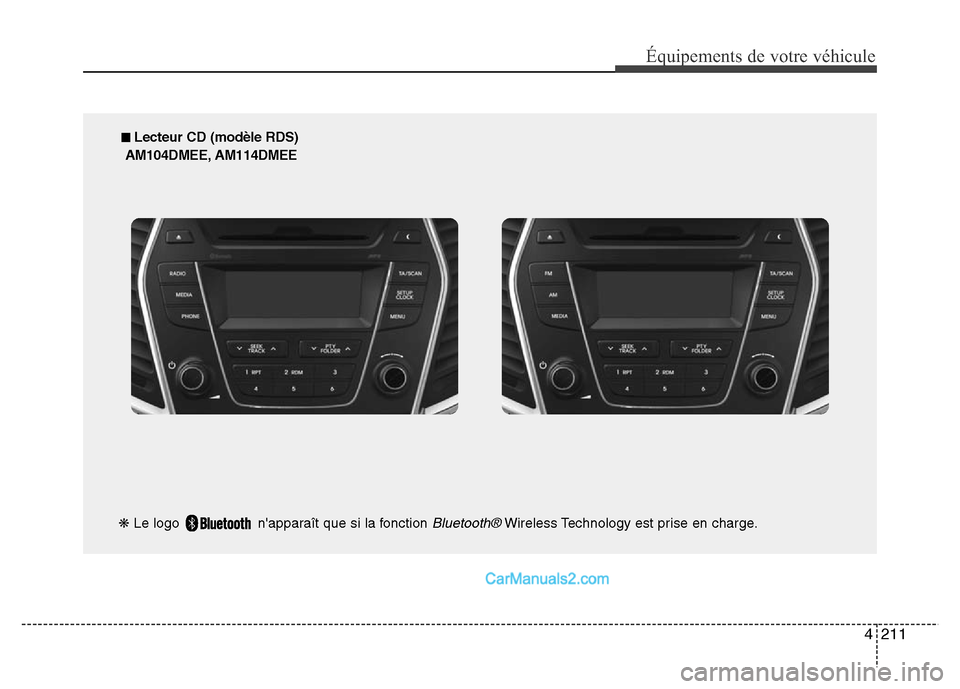
4211
Équipements de votre véhicule
■ Lecteur CD (modèle RDS)
AM104DMEE, AM114DMEE
❋Le logo n'apparaît que si la fonction
Bluetooth®Wireless Technology est prise en charge.
Page 316 of 753
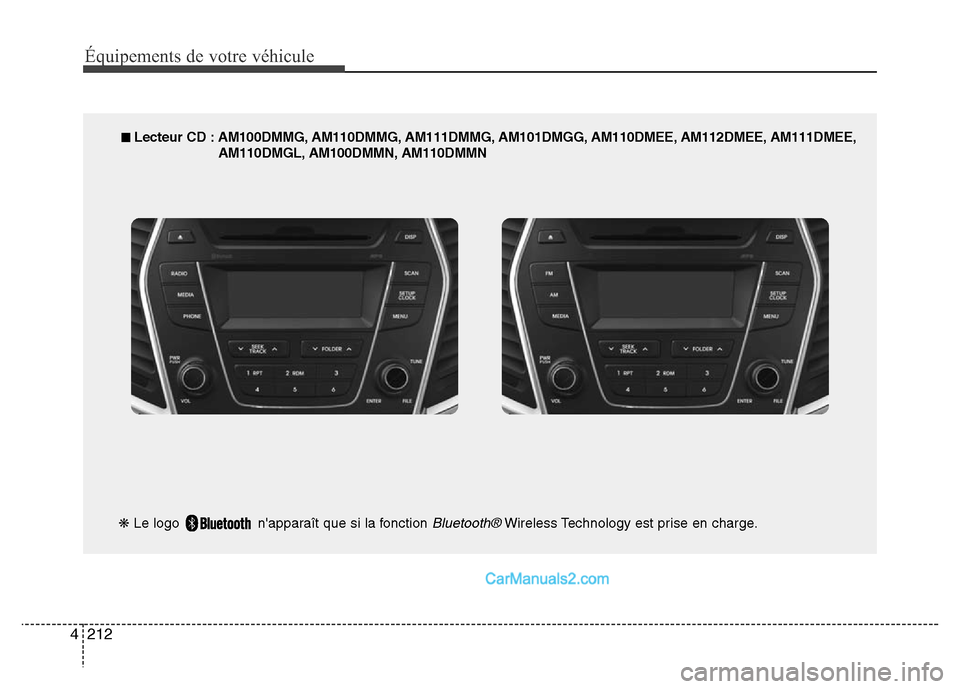
212 4
Équipements de votre véhicule
■ Lecteur CD : AM100DMMG, AM110DMMG, AM111DMMG, AM101DMGG, AM110DMEE, AM112DMEE, AM111DMEE,
AM110DMGL, AM100DMMN, AM110DMMN
❋Le logo n'apparaît que si la fonction
Bluetooth®Wireless Technology est prise en charge.
Page 317 of 753
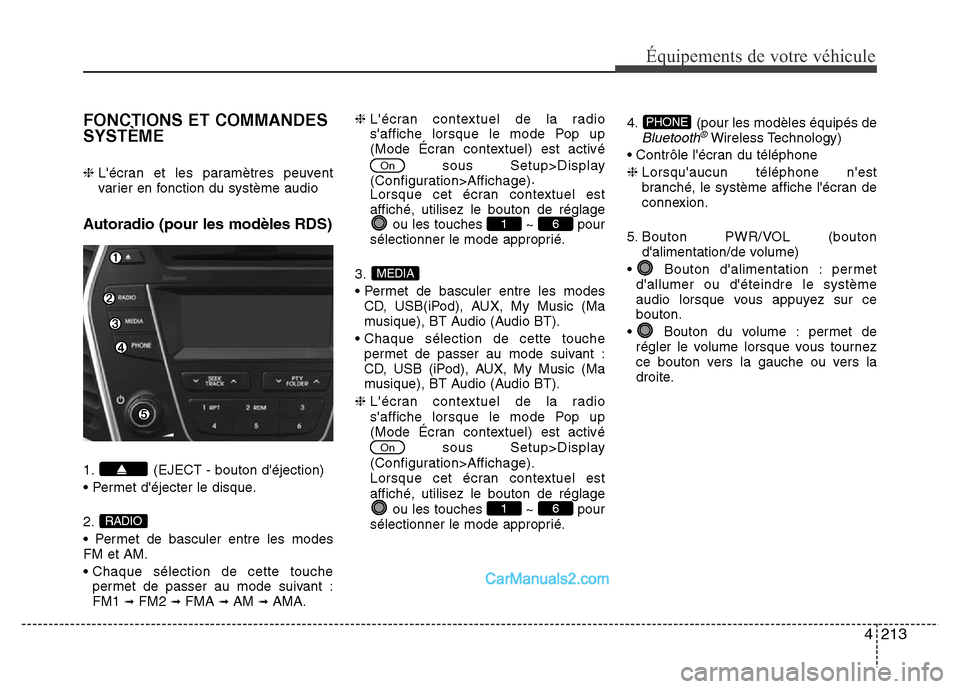
4213
Équipements de votre véhicule
FONCTIONS ET COMMANDES
SYSTÈME
❈ L'écran et les paramètres peuvent
varier en fonction du système audio
Autoradio (pour les modèles RDS)
1. (EJECT - bouton d'éjection)
• Permet d'éjecter le disque.
2.
• Permet de basculer entre les modes
FM et AM.
• Chaque sélection de cette touche
permet de passer au mode suivant :
FM1
➟FM2 ➟FMA ➟AM ➟AMA.❈ L'écran contextuel de la radio
s'affiche lorsque le mode Pop up
(Mode Écran contextuel) est activé
sous Setup>Display
(Configuration>Affichage)
.Lorsque cet écran contextuel est
affiché, utilisez le bouton de réglage
ou les touches ~ pour
sélectionner le mode approprié.
3.
• Permet de basculer entre les modes
CD, USB(iPod), AUX, My Music (Ma
musique), BT Audio (Audio BT).
• Chaque sélection de cette touche
permet de passer au mode suivant :
CD, USB (iPod), AUX, My Music (Ma
musique), BT Audio (Audio BT).
❈ L'écran contextuel de la radio
s'affiche lorsque le mode Pop up
(Mode Écran contextuel) est activé
sous Setup>Display
(Configuration>Affichage).
Lorsque cet écran contextuel est
affiché, utilisez le bouton de réglage
ou les touches ~ pour
sélectionner le mode approprié.4. (pour les modèles équipés de
Bluetooth®Wireless Technology)
• Contrôle l'écran du téléphone
❈ Lorsqu'aucun téléphone n'est
branché, le système affiche l'écran de
connexion.
5. Bouton PWR/VOL (bouton
d'alimentation/de volume)
• Bouton d'alimentation : permet
d'allumer ou d'éteindre le système
audio lorsque vous appuyez sur ce
bouton.
• Bouton du volume : permet de
régler le volume lorsque vous tournez
ce bouton vers la gauche ou vers la
droite.
PHONE
61
On
MEDIA
61
On
RADIO
Page 318 of 753

214 4
Équipements de votre véhicule
6.
• Mode Radio : recherche
automatiquement les fréquences de
diffusion.
• Modes CD/USB/iPod/My Music (Ma
musique)
- Appuyez brièvement sur la touche
(pendant moins de 0,8 seconde) pour
passer au morceau (fichier) précédent
ou suivant.
- Appuyez sur la touche pendant plus
de 0,8 seconde pour effectuer un
retour ou une avance rapide dans le
morceau en cours.7.
• FM : recherche de type de programme
RDS
• Mode CD/MP3/USB : recherche de
dossier
8.
~ (Présélection)
• Mode Radio : enregistre les fréquences
(canaux) ou reçoit les fréquences
enregistrées (canaux).
• Mode CD/USB/iPod/My Music (Ma
musique)
- : Repeat (Répétition)
- : Random (Lecture aléatoire)
• Le menu correspondant au numéro est
sélectionné dans l'écran Radio, Media
(Support), Setup (Configuration) ou
Menu Pop up (Menu Écran contextuel).9.
• Chaque sélection brève du bouton
(pendant moins de 0,8 seconde)
permet d'activer ou de désactiver
l'affichage de l'écran (Screen Off
➟Screen On ➟Screen Off)
❈ Le fonctionnement audio est maintenu
; seul l'écran est éteint. Lorsque
l'affichage de l'écran est désactivé,
appuyez sur n'importe quelle touche
pour l'activer.
10.
• Mode Radio
- Appuyez sur la touche pendant plus
de 0,8 seconde pour lire chaque
station pendant 5 secondes.
• Mode CD/USB/My Music (Ma musique)
- Appuyez sur la touche pendant plus
de 0,8 seconde pour lire chaque
morceau (fichier) pendant 10
secondes.
❈ Appuyez à nouveau sur la touche
pour continuer à écouter le morceau
(fichier) en cours.
TA
SCAN
2 RDM
1 RPT
61
PTY
FOLDER
SEEK
TRACK
Page 319 of 753

4215
Équipements de votre véhicule
11.
• Appuyez brièvement sur la touche
(pendant moins de 0,8 seconde) pour
parcourir les modes Display
(Affichage), Sound (Son), Clock
(Horloge), Phone (Téléphone) et
System setting (Configuration
système).
• Appuyez sur la touche et maintenez-la
enfoncée pendant plus de 0,8 seconde
pou accéder à l'écran Time setting
(Réglage de l'heure).
12.
Affiche les menus du mode sélectionné.13. Bouton TUNE (bouton de
réglage)
• Mode Radio : tournez le bouton vers la
gauche ou la droite pour changer de
fréquence.
• Mode CD/USB/iPod/My Music (Ma
musique) : tournez le bouton vers la
gauche ou la droite pour parcourir les
morceaux (fichiers).
❈ Une fois la chanson souhaitée
trouvée, appuyez sur le bouton pour
lire le fichier.
• Permet de sélectionner et de parcourir
les menus.
14. Voyant DISC-IN (voyant de disque
inséré)
• Voyant lumineux indiquant qu'un disque
a été inséré15.
• Permet de passer au mode FM.
• Chaque sélection de cette touche
permet de passer au mode suivant :
FM1
➟ FM2 ➟ FMA.
16.
• Permet de passer au mode AM.
• Chaque sélection de cette touche
permet de passer au mode suivant : AM
➟AMA.
AM
FMMEMU
SETUPCLOCK
Page 320 of 753
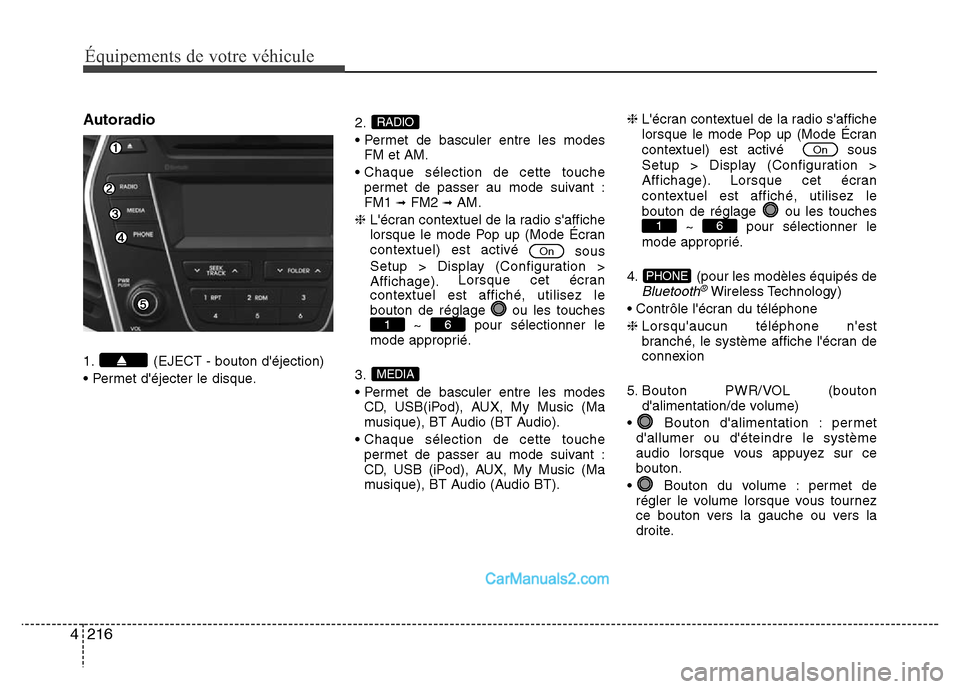
216 4
Équipements de votre véhicule
Autoradio
1. (EJECT - bouton d'éjection)
• Permet d'éjecter le disque.2.
• Permet de basculer entre les modes
FM et AM.
• Chaque sélection de cette touche
permet de passer au mode suivant :
FM1
➟FM2 ➟AM.
❈ L'écran contextuel de la radio s'affiche
lorsque le mode Pop up (Mode Écran
contextuel) est activé
sous
Setup > Display (Configuration >
Affichage).Lorsque cet écran
contextuel est affiché, utilisez le
bouton de réglage ou les touches
~ pour sélectionner le
mode approprié.
3.
• Permet de basculer entre les modes
CD, USB(iPod), AUX, My Music (Ma
musique), BT Audio (BT Audio).
• Chaque sélection de cette touche
permet de passer au mode suivant :
CD, USB (iPod), AUX, My Music (Ma
musique), BT Audio (Audio BT).❈ L'écran contextuel de la radio s'affiche
lorsque le mode Pop up (Mode Écran
contextuel) est activé sous
Setup > Display (Configuration >
Affichage). Lorsque cet écran
contextuel est affiché, utilisez le
bouton de réglage ou les touches
~ pour sélectionner le
mode approprié.
4. (pour les modèles équipés de
Bluetooth®Wireless Technology)
• Contrôle l'écran du téléphone
❈ Lorsqu'aucun téléphone n'est
branché, le système affiche l'écran de
connexion
5. Bouton PWR/VOL (bouton
d'alimentation/de volume)
• Bouton d'alimentation : permet
d'allumer ou d'éteindre le système
audio lorsque vous appuyez sur ce
bouton.
• Bouton du volume : permet de
régler le volume lorsque vous tournez
ce bouton vers la gauche ou vers la
droite.
PHONE
61
On
MEDIA
61
On
RADIO